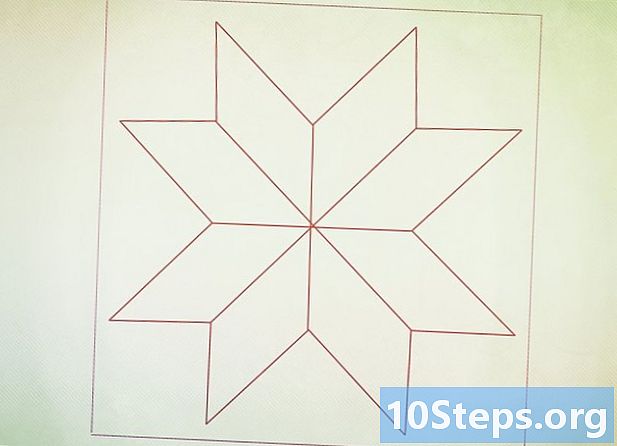Садржај
Овај чланак ће вас научити како претворити ЈПГ слику у ПНГ. Квалитет ЈПГ слике се смањује када се временом отвори, док је ПНГ слика форма без губитака, односно одржава се квалитет. Можете извршити интернетски претварач да бисте извршили ову промјену или користити изворне алате на Виндовс или Мац рачуналу.
Кораци
Метод 1 од 3: Кориштење мрежног претварача
Отворите претварач "ЈПГ у ПНГ". Да бисте то учинили, приступите хттпс://јпг4пнг.цом у интернет претраживачу. Ова услуга вам омогућава да истовремено претварате неограничене датотеке са сликама.
- ЈПГ у ПНГ омогућава максимално 50 мегабајта по датотеци.

кликните унутра Додај фајлове (Слање датотека) на средини странице. Тако ћете отворити „Филе Екплорер“ (Виндовс) или „Финдер“ (Мац).
Одаберите фотографије које желите да претворите. Идите на локацију фотографије и кликните је да бисте је одабрали.
- Ако желите да изаберете више датотека, притисните и задржите Цтрл (Виндовс) или ⌘ Команда (Мац) притиснуто када кликнете на сваку слику коју желите да отпремите.

кликните унутра Отвори у доњем десном углу прозора. Слике ће тада бити послате на место конверзије.
Сачекајте да се датотеке конвертују. Након што видите реч „Преузми“ која је наведена испод сваке фотографије коју отпремите, можете наставити.

кликните унутра Преузми све (Преузмите све). Ово је сиво дугме које се налази у дну екрана. Ако то учините, започет ћете преузимање датотека ПНГ датотека на ваш рачунар у ЗИП датотеци.- Може потрајати неко вријеме док се ово дугме не појави ако сте послали 20 слика у максималној величини коју допушта конвертор.
Издвојите фотографије. Пошто ће се ПНГ слике преузимати у ЗИП формату, морат ћете их издвојити пре него што их видите:
- Виндовс: двапут кликните на преузету ЗИП датотеку и кликните Извући на врху прозора, дакле Извуците све на резултирајућој траци са алаткама и, на крају, у Извући када вас моли.
- Мац: двапут кликните на преузету ЗИП датотеку и причекајте да се слике изваде.
Метод 2 од 3: У оперативном систему Виндовс
Отворите слику коју желите да претворите. Да бисте то учинили, двапут кликните на ЈПГ датотеку. Затим ће се отворити у апликацији „Фотографије“.
- Ако Виндовс 10 "Фотографије" није задани прегледач, кликните десним тастером миша на слику, изаберите Отвори са и десним кликом Фотографије.
кликните унутра Уређивање и креирање у горњем левом углу прозора „Фотографије“. У том случају отвориће се падајући мени.
кликните унутра Измените помоћу 3Д боје у падајућем менију. Тако ћете отворити ЈПГ слику у програму "Паинт 3Д".
Додирните Мени у горњем левом углу прозора. Тада ће се појавити мени.
кликните унутра Слика у доњем десном углу странице. Тада ће се отворити прозор „Спреми као“.
Изаберите "ПНГ" као врсту датотеке. Кликните на падајући оквир „Сачувај као врсту“ при дну прозора, а затим кликните на 2Д - ПНГ ( *. Пнг) у падајућем менију који ће се појавити.
- Такође можете да именујете слику у текстном пољу „Назив датотеке“ или да изаберете локацију да је сачувате на левој страни прозора пре него што наставите.
кликните унутра Да сачувате у доњем десном углу прозора. Тако ћете сачувати копију ЈПГ датотеке као ПНГ датотеку.
Метод 3 од 3: На Мацу
Отворите слику у „Превиев“. Ако је „Превиев“ подразумевани приказивач слика, само отворите фотографију двоструким кликом; у супротном урадите следеће:
- Кликните једном на слику коју желите да претворите.
- кликните унутра Архива у врху екрана.
- У падајућем менију изаберите Отвори са.
- кликните унутра Преглед у искачућем менију Отвори са.
кликните унутра Архива који се налази у врху екрана. У том случају отвориће се падајући мени.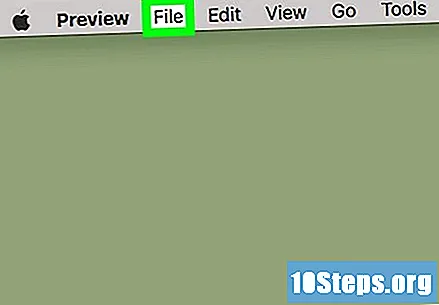
кликните унутра Извези ... у падајућем менију. Ако се то уради, отвориће се прозор "Спреми као".
Кликните на падајући оквир "Формат" на дну прозора. Затим ће се појавити падајући мени.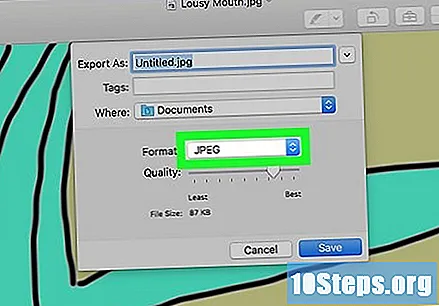
кликните унутра ПНГ у падајућем менију.
- Такође можете да именујете слику у текстном пољу „Назив“ или одаберете локацију да је сачувате на левој страни странице пре него што наставите.
кликните унутра Да сачувате на крају прозора. Тако ћете сачувати копију ЈПГ датотеке као ПНГ датотеку.
Савети
- ПНГ датотеке имају дужи век од ЈПГ датотека, али заузимају више простора на диску.
Упозорења
- Нажалост, није могуће претворити више ЈПГ датотека у ПНГ одједном користећи нативне Виндовс и Мац алате.